I forrige uke avslørte folkene i Parallels Access, et fjernstyringsverktøy for Windows og Mac som lar deg få tilgang til de samme skrivebordsmiljøene via en iPad-app.
Programmet tjente gushing dekning fra liker The New York Times og ble vurdert gunstig her på CNET.
Det er bare en liten rynke: Parallels Access koster $ 79, 99 per år per datamaskin . Det er en ganske bratt pris, selv om du bare har ett skrivebord. Heldigvis finnes det alternativer som gir deg veldig lignende funksjonalitet til en mye lavere pris: $ 0. En av dem, TeamViewer, er gratis for personlig bruk. Og den er tilgjengelig ikke bare for iPad, men også for iPhone, Android og Windows Phone 8. (På skrivebordssiden er den kompatibel med Windows, Mac og Linux.) La oss se hvordan du kan få din iPad (eller annen mobil enhet ) koblet til PCen uten å bruke en krone.
På skrivebordet, last ned og installer TeamViewer. Du vil merke at du har tre installasjonsalternativer:
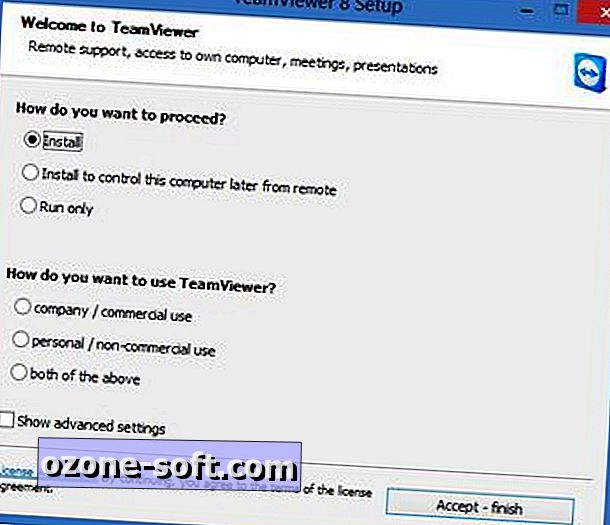
- Installer En full installasjon av TeamViewer-klienten, med alle tilgjengelige alternativer.
- Installer for å kontrollere denne datamaskinen senere fra fjernkontroll Hvis du vil ha tilgang til skrivebordet ditt eksternt, uten å måtte skrive inn en kode (også kjent som "uovervåket tilgang"), velger du dette alternativet.
- Kjør bare Programvaren kjører, men ingenting blir installert. Dette er et flott alternativ hvis du vil beholde TeamViewer på en flash-stasjon. Men det tillater ikke tilgang uten tilsyn.
Uansett hvilket installasjonsalternativ du velger, må du velge "personlig / ikke-kommersiell bruk" i nederste halvdel av installasjonsvinduet.
Installer nå TeamViewer på mobilenheten din. Kjør appen, og skriv deretter inn ID-nummeret som vises på skrivebordsklienten, etterfulgt av passordet. Hvis du konfigurerer uovervåket tilgang, trenger du bare passordet (som du opprettet) for fremtidige økter.
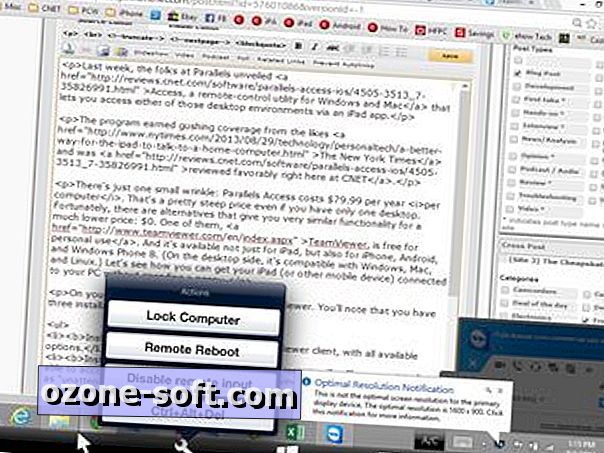
Når du er koblet til, ser du umiddelbart skrivebordet ditt på skjermen. Ting kan se litt annerledes ut hvis skrivebordet måtte bytte oppløsninger for å imøtekomme fjernkoblingen, men i siste instans har du nå berøringsstyrt kontroll over din PC eller Mac.
Det vil ta litt øvelse for å lære å bruke fingrene i stedet for en mus. For eksempel fungerer fingerkraner som museklikkene gjør, men bare hvis du har slått markøren din der du vil klikke. Rulling krever to fingre, det samme som med mange bærbare berøringsputer. Zooming er en nakkel affære, samme som på iPad riktig.
For hjelp og tilgang til TeamViewer-verktøy, trykk på det lille, runde tastaturikonet nederst til høyre på skjermen. Det gir en verktøylinje, som på iPad ser slik ut (klikk for å se større):

TeamViewer kan ikke "appify" skrivebordsprogrammene slik Parallels Access gjør det, men det gir deg enkel, kostnadsfri ekstern tilgang til din PC eller Mac - flott for å kjøre programmer du ikke kan få på telefonen eller nettbrettet, henter en fil du etterlot, sjekker e-postarkivet ditt og så videre.
Er det et annet verktøy for ekstern tilgang du liker bedre? Snakk det opp i kommentarene.













Legg Igjen Din Kommentar